На чтение 6 мин. Опубликовано 15.12.2019
Содержание
- Жизнь индивидуального предпринимателя — сайт на простом языке об отчетности ИП
- PluginObject.CreateObject is not a function
- РЕШЕНО! PluginObject.CreateObject is not a function
- P PluginObject.CreateObject is not a function
- Р РЕШЕНО! PluginObject.CreateObject is not a function
- Решение проблемы с плагином
- Способ 1: Включить плагин для текущего сайта
- Способ 2: Включить плагин для всех сайтов
- Способ 3: Использование другого браузера
- Заключение
Жизнь индивидуального предпринимателя — сайт на простом языке об отчетности ИП
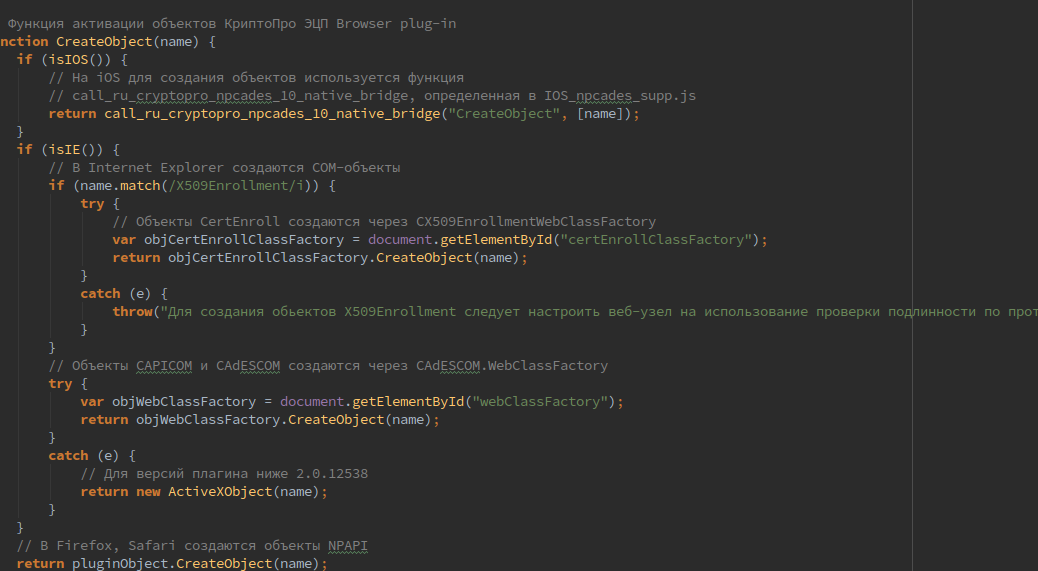
Добрый день дорогие друзья! Сегодня статья будет больше для разработчиков, чем для бухгалтеров. Мы будем разбираться, как исправить неправильную работу плагина КриптоПро ЭЦП Browser plug-in. Ошибка звучит так: «PluginObject.CreateObject is not a function». Давайте разбираться!
PluginObject.CreateObject is not a function
Если у Вас не получается самостоятельно решить данную проблему, то Вы можете перейти в раздел ПОМОЩЬ и Вам помогут наши специалисты.
При разработке сайтов и приложений, которые используют криптографию, Вы обязательно столкнетесь с плагином «КриптоПро ЭЦП Browser plug-in». Один мой друг, как раз занимается разработкой подобного сайта и столкнулся с ошибкой при работе данного плагина. Он поделился со мной информацией, как данную ситуацию можно исправить.
Вот, что он мне написал:
Существует несколько решений данной проблемы:
- Откатиться до более старой версии Mozilla, в моем случае помогла 51 версия браузера. Тут подробно описано, как это сделать.
- Если Вы являетесь разработчиком сайта на котором всплывает данная ошибка, то Вам следует обновить файл cadesplugin_api.js, который у Вас залит на сервере в качестве библиотеки. Моя проблема заключалась в том, что этот файл был загружен давно, а после обновлений браузера, часть кода в нем перестала корректно работать. Обновленный файл можно скачать здесь.
- Существует большая вероятность того, что эта проблема уйдет, как только Вы воспользуетесь другим браузером. Например этот плагин также доступен в Google Chrome и Internet Explorer.
РЕШЕНО! PluginObject.CreateObject is not a function
У моего друга получилось победить данную ошибку плагина, возможно, его совет поможет и Вам.
Хотел бы поблагодарить его за предоставленное решение проблемы!
Если у Вас появятся вопросы задавайте их в комментариях! Всем удачи и добра!
Присоединяйтесь к нам в социальных сетях, чтобы самыми первыми получать все новости с нашего сайта!
Добрый день дорогие друзья! Сегодня статья будет больше для разработчиков, чем для бухгалтеров. Мы будем разбираться, как исправить неправильную работу плагина КриптоПро ЭЦП Browser plug-in. Ошибка звучит так: «PluginObject.CreateObject is not a function». Давайте разбираться!
P PluginObject.CreateObject is not a function
Если у Вас не получается самостоятельно решить данную проблему, то Вы можете перейти в раздел ПОМОЩЬ и Вам помогут наши специалисты.
При разработке сайтов и приложений, которые используют криптографию, Вы обязательно столкнетесь с плагином «КриптоПро ЭЦП Browser plug-in». Один мой друг, как раз занимается разработкой подобного сайта и столкнулся с ошибкой при работе данного плагина. Он поделился со мной информацией, как данную ситуацию можно исправить.
Вот, что он мне написал:
Существует несколько решений данной проблемы:
- Откатиться до более старой версии Mozilla, в моем случае помогла 51 версия браузера. Тут подробно описано, как это сделать.
- Если Вы являетесь разработчиком сайта на котором всплывает данная ошибка, то Вам следует обновить файл cadesplugin_api.js, который у Вас залит на сервере в качестве библиотеки. Моя проблема заключалась в том, что этот файл был загружен давно, а после обновлений браузера, часть кода в нем перестала корректно работать. Обновленный файл можно скачать здесь.
- Существует большая вероятность того, что эта проблема уйдет, как только Вы воспользуетесь другим браузером. Например этот плагин также доступен в Google Chrome и Internet Explorer.
Р РЕШЕНО! PluginObject.CreateObject is not a function
У моего друга получилось победить данную ошибку плагина, возможно, его совет поможет и Вам.
Хотел бы поблагодарить его за предоставленное решение проблемы!
Если у Вас появятся вопросы задавайте их в комментариях! Всем удачи и добра!
Присоединяйтесь к нам в социальных сетях, чтобы самыми первыми получать все новости с нашего сайта!
На некоторых сайтах приходится иметь дело с сертификатами и электронными ключами, и поначалу приходится решать разные проблемы, чтобы всё заработало. В этой статье речь пойдёт об ошибке работы CAdES plugin’а, когда он загружен, а объекты не создаются.
Решение проблемы с плагином
Как и следует из содержания ошибки, сам по себе CAdES plugin вроде бы как загружен, т.е. он есть в системе, однако что-то мешает его работе. Обычно проблема возникает в старых версиях Firefox вплоть до версии 51 (в более новых плагин просто не работает). В данной статье в качестве примера взята электронная торговая площадка, и есть три способа, как можно решить проблему.
Способ 1: Включить плагин для текущего сайта
Включение плагина только для текущего сайта оправдано соображениями безопасности, когда браузер используется для личных целей и открытия самых разных страниц. А также если надо выполнить задачу с электронными ключами только один раз.
-
Где-то на странице должен быть тёмно-серый квадрат, где написано «Включить CryptoPro NPAPI Browser». В данном случае это в самом низу страницы.

Кликнув на него, нужно обратить внимание на строку адреса, под которой будет задаваться вопрос, можно ли активировать CAdES plugin. Чтобы это не пришлось делать в следующий раз, рекомендуется нажать на кнопку «Разрешить и запомнить».

После этого можно перезагрузить страницу и браузер сам должен спросить, разрешить ли сайту воспользоваться плагином. Это означает, что всё работает.

Способ 2: Включить плагин для всех сайтов
Если вопрос безопасности не сильно беспокоит, т.к. компьютер используется исключительно для работы на нескольких сайтах, можно включить CAdES plugin для всех сайтов. Тогда он будет работать сразу же после загрузки страницы. Это может помочь и в том случае, когда невозможно найти тёмно-серый квадрат для включения плагина.
-
Чтобы включить CAdES plugin для постоянной работы, нужно нажать на кнопку настроек с правой стороны ближе к верхнему углу. В открывшемся меню выбираем «Дополнения».

В списке вкладок слева выбираем «Плагины».

Найдя «CryptoPro CAdES NPAPI Browser Plug-in», можно открыть выпадающий список и выбрать пункт «Всегда включать».
Способ 3: Использование другого браузера
По каким-то непредвиденным причинам CAdES plugin всё равно может отказываться работать. Поэтому ещё один способ устранить ошибку — использовать другой браузер. Большинство браузеров основано на движке Chromium, они все чем-то похожи, поэтому рассмотрим на примере Google Chrome.
-
В данном случае можно только включить плагин, т.е. он будет работать всегда. Чтобы это сделать, достаточно открыть меню в верхнем правом углу, найти пункт «Дополнительные инструменты» и открыть «Расширения».

Здесь нужно включить «CryptoPro Extension for CAdES Browser Plug-in», после чего он будет работать на странице.

Заключение
Как видно, существует несколько способов решить проблему с некорректной работой плагина. В зависимости от предпочтений и обстоятельств, можно выбрать для себя тот, который больше всего подходит.
Содержание
- 1 Почему на сайте госуслуги выдает ошибку — Юридическая консультация
- 1.1 Ошибка отправки в ведомство Госуслуги
- 1.2 Как исправить ошибку при отправке запроса в ведомство Госуслуги
- 1.3 Ошибки на сайте госуслуг со СНИЛС — что делать
- 2 Настройка рабочего места для портала «Госуслуги»
- 2.1 Шаг 1. Установка СКЗИ
- 2.2 Как определить версию и разрядность ОС?
- 2.3 Как установить дистрибутив?
- 2.4 Шаг 2. Ввод серийного номера / Активация лицензии
- 2.5 Шаг 3. Установка личного сертификата
- 2.6 Шаг 4. Установка корневого сертификата УЦ
- 2.7 Шаг 5. Настройка интернет обозревателя
- 2.8 Шаг 6. Настройка доверенных узлов
- 2.9 Шаг 6. Настройка компонентов ActiveX
- 2.10 Как установить плагин?
- 2.11 Остались вопросы? Свяжитесь со специалистом!
- 2.12 Возможные проблемы на Госуслугах
- 2.13 Как исправить проблему авторизации
- 2.14 Ошибка сервера
- 2.15 Некорректный размер фото
- 2.16 Формат файлов
- 2.17 Загрузка через мобильное приложение
- 2.18 Запрос в поддержку
- 3 Ошибка при вызове функции криптокомпонента инициализации объекта плагина
- 3.1 Ошибка при вызове функции криптокомпонента ошибка инициализации объекта плагина
- 3.2 PluginObject. CreateObject is not a function
- 4 Ошибка при вызове функции криптокомпонента госуслуги
- 5 Что это такое
- 6 Что такое электронная цифровая подпись
- 7 Госуслуги выдает ошибку при проверке паспорта – почему?
- 8 Что надо сделать на сайте?
- 9 Что делать, если произошла утрата цифровой подписи
- 10 Ошибка при вызове функции криптокомпонента госуслуги ошибка не определена
- 11 Возможности эцп
- 12 Вход на сайт
- 13 Госуслуги ошибка отправки в ведомство
- 14 Как решить проблемы с браузером при работе с порталом госуслуг?
- 15 Какие документы необходимы
Почему на сайте госуслуги выдает ошибку — Юридическая консультация

Зачастую при использовании портала Госуслуги у пользователей возникают те или иные трудности и проблемы, иногда не позволяющие получить требуемую услугу.
Например, некоторые пользователи жалуются на возникающую ошибку при отправке запроса в ведомство на Госуслугах.
Что же делать при возникновении ошибки отправки в ведомство на портале Госуслуг? Итак, тема данной статьи — Госуслуги ошибка отправки в ведомство: что делать и как исправить ошибку!
Ошибка отправки в ведомство Госуслуги
Что значит ошибка отправки запроса в ведомство на Госуслугах? Обычно портал Госуслуги выдает данную ошибку, когда пользователь сформировал какой-либо запрос в одно из ведомств, заполнил необходимую информацию, прикрепил нужные файлы (фото, сканы) и нажал на кнопку «Отправить» — вот тут то и появляется ошибка отправки в ведомство.
Чаще всего ошибка при отправке запроса возникает по следующим причинам:
- Прикрепление пользователем к запросу файлов размером, превышающим допустимый;
- Ошибки в работе браузера;
- Сбои в работе портала, технические работы.
Это означает, что запрос по какой-либо причине не может быть отправлен в ведомство, а значит пользователь не получит необходимую услугу. Итак, разберемся, что делать и как исправить ошибку отправки в ведомство на Госуслугах.
Как исправить ошибку при отправке запроса в ведомство Госуслуги
Как исправить ошибку при отправке запроса в ведомство Госуслуги? Итак, чтобы исправить ошибку отправки в ведомство на Госуслугах рекомендуем выполнить следующее:
- Проверить размер прикрепленных к запросу или заявлению файлов — файл не должен превышать 5МБ;
- Рекомендуем проверить правильность заполнения всех полей;
- Также, если ошибка при отправке в ведомство все равно появляется, рекомендуем почистить кэш и куки браузера, после чего подать запрос заново;
Вот такие способы помогут исправить ошибку при отправке запроса в ведомство на Госуслугах. В случае успешного отправления запроса появятся промежуточные результаты от ведомства Госуслуги: появится сообщение, что запрос отправлен в ведомство, затем появится статус «Принято», после чего пользователю останется лишь дождаться ответа на свой запрос или заявление.
Если ни одни из показанных способов не помог, и все равно Госуслуги выдает ошибку отправки в ведомство, то рекомендуем обратиться в службу поддержки портала, либо задать вопрос здесь.
А что означает «заявление в очереди на отправку«? Такое оповещение можно увидеть по причине того, что пользователи отправляют множество заявок в ведомство одновременно, и на отправление, рассмотрение и регистрацию заявления требуется некоторое время!
Ошибки на сайте госуслуг со СНИЛС — что делать
В 2009 году на территории РФ начал работать сайт по предоставлению гражданам возможности пользоваться различными услугами государственных учреждений в режиме онлайн. Завести учетную запись на нем было возможно или с помощью электронной подписи гражданина, или указав номер своего СНИЛС.
Причем большинство граждан пользуется именно вторым вариантом. В связи с этим наиболее распространены ошибки на Госуслугах со СНИЛС. Давайте разберемся, почему они возникают и как от них можно избавиться.
В основном, проблемы со СНИЛС могут возникать лишь при входе в личный кабинет с использованием СНИЛС. Причины возникновения ошибки могут крыться в следующем:
- Был неверно введен номер СНИЛС. Данная причина довольно распространенная, так как его номер состоит из 11 цифр, и велика вероятность что-то перепутать при вводе. Из этого следует, что первым делом необходимо убедиться в корректности введенного номера.
- Следующей причиной может стать смена вашего имени или фамилии, которые не были изменены в вашем страховом свидетельстве. Если это так, то при входе система начнет выдавать ошибку.
- Существует причина, являющаяся противоположной предыдущей. База данных, содержащая информацию по СНИЛС, давно не обновлялась и не содержит все необходимые данные по вашей карте.
- Во время обработки введенных вами данных произошел сбой, после чего система определила номер вашей карты, как недействительный.
- При обновлении баз данных, содержащих информацию по вашему СНИЛС, произошел сбой. В таком случае информация по СНИЛС в новую базу данных может не записаться.
Все вышеперечисленные проблемы обычно быстро устраняются службой поддержки и не являются серьезными причинами для беспокойства.
https://youtube.com/watch?v=20LpfpUOEL4%3Ffeature%3Doembed
Также некоторые пользователи жалуются на возникновение таких ошибок, связанных со СНИЛС:
- Система отказывается принимать расчеты, произведенные по страховым взносам. Причина возникновения ошибки – не удается найти СНИЛС. Решение производится следующим путем: заново формируется необходимый отчет, перед отправкой на заглавном листе помечаем надпись «дополняющая». В случае, если решить проблему не удалось, – обратитесь к сотрудникам ПФ.
- Отказ в принятии отчетности СВМ-3. Причина – указан неверный СНИЛС сотрудника. Чтобы решить подобную проблему, необходимо, в первую очередь, сверить номера сотрудников с их страховыми свидетельствами. Данную информацию можно взять в личных делах. После этого сформировать отдельный отчет по тем сотрудникам фирмы, в СНИЛС которых были обнаружены ошибки. Затем на заглавной странице отчета отметьте галочкой «дополняющая» и пересылайте отчет в Пенсионный Фонд.
Настройка рабочего места для портала «Госуслуги»

Перед началом работы на портале госуслуг, настройте рабочее место. В статье описана пошаговая инструкция для настройки рабочего места.
Шаг 1. Установка СКЗИ
СКЗИ (средство криптографической защиты информации) – это программа для шифрования информации. Без СКЗИ электронная подпись работать не будет.
Самое популярное СКЗИ – «КриптоПро CSP». Его установку рассмотрим в инструкции.
«КриптоПро CSP» – это платное программное обеспечение, поэтому для его использования нужна лицензия.
КриптоПро разделяется по версиям операционных систем (Windows XP, Windows 7 и т. ) и их разрядности (x64/x86).
Определите версию вашей операционной системы для загрузки соответствующей версии «КриптоПро CSP».
В последних версиях КриптоПро дистрибутив автоматически определяет разрядность и устанавливает нужные пакеты.
Как определить версию и разрядность ОС?
Правой кнопкой мыши нажмите на значок «Компьютер» (на разных операционных системах – «Мой компьютер» или «Этот компьютер») и выберете пункт контекстного меню «Свойства».
На экране появилось окно с информацией об операционной системе.
Нажмите на изображение, чтобы увеличить
Обратите внимание, на компьютере установлена операционная система Windows 8 Профессиональная. Подходит дистрибутив КриптоПро CSP 3.
Примите лицензионное соглашение. Загрузите дистрибутив.
Обратите внимание на соответствие версии дистрибутива «КриптоПро CSP» и ОС Windows.
ОС WindowsКриптоПро CSP
Windows XPКриптоПро CSP 3. 6
Windows VistaКриптоПро CSP 3. 6
Windows 7КриптоПро CSP 3. 6
Windows 8 (8. 1)КриптоПро CSP 3. 9
Windows 10КриптоПро 3. 9 (4
Как установить дистрибутив?
Запустите дистрибутив и нажмите «Установить».
Устанавливайте всё ПО от имени пользователя с правами администратора.
Распаковка нужных пакетов и модулей произойдет автоматически. После установки пакетов и модулей появится окно об успешной установке.
В ранних версиях «КриптоПро CSP» установка происходила в несколько последовательных шагов, в которых производится выбор дополнительных настроек и ввод серийного номера. Сейчас же процедуру установки упростили до минимума действий.
https://youtube.com/watch?v=fYnYGC9-jyI%3Ffeature%3Doembed
Средство криптозащиты установилось. Пробный режим на 3 месяца активировался автоматически. Чтобы увеличить срок, введите серийный номер.
Шаг 2. Ввод серийного номера / Активация лицензии
Для ввода серийного номера, войдите в «Панель управления», выберете категорию «Система и безопасность», а затем – программу «КриптоПро CSP».
На экране появится рабочая область «КриптоПро CSP».
Введите Ф. пользователя, который планирует работать на компьютере, наименование организации, серийный номер. Он указан на бланке приобретенной лицензией.
Завершите активацию лицензии, нажмите на кнопку «ОК».
На вкладке «Общие» изменится срок действия лицензии на тот, который указан в лицензии.
Работа с «КриптоПро CSP» закончена, в следующий раз СКЗИ понадобится для настройки электронной подписи и установки корневых сертификатов.
Шаг 3. Установка личного сертификата
На экране появится окно с выбором ключевого контейнера.
Нажмите кнопку «Обзор», чтобы увидеть электронные подписи, которые записаны на защищенный носитель.
Если электронная подпись на носителе одна, проблем с выбором не возникнет.
Если записей несколько, и вы не знаете, какая электронная подпись нужна, выберете первую запись по порядку и нажмите «ОК». Затем – кнопку «Далее».
Откроется информация о выбранной электронной подписи.
Определили, что нужна другая подпись? Нажмите кнопку «Назад» и выберите другую подпись.
Продолжайте открывать информацию о подписях, пока не найдете нужную.
Нашли нужную подпись? Нажмите кнопку «Установить».
После успешной установки личного сертификата, на экране появится уведомление. Нажмите кнопку «ОК». Личный сертификат установлен.
Шаг 4. Установка корневого сертификата УЦ
Для установки корневого сертификат Удостоверяющего центра нажмите кнопку «Свойства». Откроется сертификат электронной подписи
«АСП Электронные сервисы» выдает квалифицированные электронные подписи от удостоверяющего центра «Калуга Астрал»
На вкладке «Общие» вы увидите сообщение: «этот сертификат не удалось проверить, проследив его до доверенного центра сертификации». Чтобы это исправить, перейдите на вкладку «Путь сертификации».
В разделе «Путь сертификации» указана цепь от Ф. руководителя до издателя (удостоверяющего центра).
Чтобы установить корневой сертификат удостоверяющего центра, дважды кликните на него левой кнопкой мыши. Откроется окно сертификата электронной подписи.
Нажмите кнопку «Установить сертификат».
Откроется мастер импорта сертификатов, нажмите «Далее».
Установите курсор в пункте «Помести все сертификаты в следующее хранилище», нажмите кнопку «Обзор».
Откроется список хранилищ для установки сертификатов.
Сейчас вы выстраиваете цепь доверенных сертификатов, поэтому выберете хранилище «Доверенные корневые центры сертификации» кнопкой «ОК». Затем нажмите «Далее».
На завершающем этапе нажмите кнопку «Готово».
Начнется установка сертификата.
Операционная система предупредит об установке сертификата и запросит подтверждение того, что сертификат устанавливаете действительно вы.
На экране появится предупреждение о безопасности.
Система безопасности не может проверить Удостоверяющий центр ЗАО «Калуга Астрал», потому что в Microsoft (создатели линейки ОС Windows) не в курсе о ЗАО «Калуга Астрал». Не переживайте и соглашайтесь с установкой.
После установки корневого сертификата, на экране появится окно с уведомлением об успешной установке. Закройте его, нажав «ОК».
Настройку рекомендуется осуществлять в браузере Internet Explorer. Запустите интернет обозреватель Internet Explorer.
Шаг 5. Настройка интернет обозревателя
Большинство государственных порталов работают исключительно в Internet Explorer не ниже версии 8. Это связано с двумя причинами:
- Internet Explorer встроен в каждую ОС семейства Windows.
- Не все интернет обозреватели поддерживают работу с компонентами ActiveX, которые нужны для выполнения задач криптографии в интернете.
Значок Internet Explorer
Шаг 6. Настройка доверенных узлов
Добавьте адреса электронных площадок в доверенные, чтобы интернет обозреватель мог запускать все необходимы «скрипты» и модули для работы с криптографией.
https://youtube.com/watch?v=zG05Cb5tC-M%3Ffeature%3Doembed
Запустите браузер Internet Explorer и нажмите кнопку «Alt» на клавиатуре.
В верхней части браузера отобразиться панель действий. Нажмите на панели кнопку «Сервис» -> «Свойства браузера».
Откроется окно «Свойства браузера». Перейдите на вкладку «Безопасность».
Выберите зону «Надежные сайты» и нажмите кнопку «Сайты».
Шаг 6. Настройка компонентов ActiveX
После добавления узлов, включите компоненты ActiveX.
В свойствах обозревателя на вкладке «Безопасность» выберите зону «Надежные узлы».
В нижней части окна, в разделе «Уровень безопасности для этой зоны», нажмите на кнопку «Другой». Откроется окно с параметрами безопасности для надежных узлов.
В параметре «Доступ к источникам данных за пределами домена» в разделе «Разное» установите курсор в пункте «Включить».
В параметре «Блокировать всплывающие окна» в разделе «Разное» установите курсор в пункте «Включить».
В низу таблицы параметров есть раздел «Элементы ActiveX и модули подключения». Установите курсоры в пункты «Включить» по всем параметрам данного раздела. Нажмите «ОК» и закройте все открытые окна. Настройка браузера завершена.
Как установить плагин?
Загрузите и установите плагин, следуя указаниям мастера установки.
Перезапустите интернет обозреватель. Ваше рабочее место настроено, переходите к регистрации и/или работе на портале «Госуслуги».
Остались вопросы? Свяжитесь со специалистом!

Портал государственных и муниципальных услуг – это справочно-информационный интернет-сервис, который создан для оказания помощи гражданам, обеспечения доступа к общедоступным и персональным сведениям, а также снижения нагрузки на казенные организации.
С момента создания сайта происходит постоянная его модернизация и расширение функционала.
Однако, несмотря на огромную работу, многие пользователи в 2020 году по-прежнему могут столкнуться с некоторыми ошибками.
Возможные проблемы на Госуслугах
Наиболее распространенными проблемами, с которыми можно встретиться во время работы с порталом являются:
Ошибка отправки в ведомство, как правило, основными причинами подобной проблемы может быть некорректные файлы, фото и скриншоты, которые прикладываются к заявлению. Нередко причиной сбоев могут стать технические работы на сайте.
Как исправить проблему авторизации
https://youtube.com/watch?v=1JsG0Qza-xw%3Ffeature%3Doembed
Как правило, основными причинами сообщения об ошибке авторизации при попытке входа на сайт являются:
- некорректные данные, которыми пользователь пытается заполнить строки;
- недействительная электронная подпись;
- устаревшее программное обеспечение или его полное отсутствие на персональном компьютере.
- следует удалить все лишние проблемы, знаки препинания;
- проверить язык ввода;
- отключить или включить клавишу «Caps Lock».
Если все же не удалось попасть в персональный кабинет необходимо воспользоваться функцией восстановления доступа к персональному кабинету. Для этого под полем нужно нажать на кнопку «Восстановить» и, следуя подсказкам, изменить пароль. Сделать это можно с помощью электронной почты, номера телефона или СНИЛС, которые указывались при регистрации на сайте.
Если перечисленные действия не помогли восстановить доступ необходимо обратиться в службу поддержки. Сделать это можно подав заявку в «Обратной связи» или по телефону, номер можно найти на сервисе. Также есть возможность лично посетить специализированный аккредитованный центр по обслуживанию клиентов. Для идентификации личности и исправления ошибки потребуется взять паспорт и СНИЛС.
Для решения второй проблемы необходимо проверить подлинность электронной цифровой подписи, что можно сделать на портале государственных и муниципальных услуг, воспользовавшись ссылками — esia. gosuslugi. ru и gosuslugi.
В случае отсутствия доступа после проделанных процедур необходимо обратиться в службу поддержки сайта, что можно сделать, непосредственно обратившись в Аккредитованный Центр, с документом, удостоверяющим личность и СНИЛС. Адреса, часы работы, а также контактные телефоны можно найти на портале. Связаться со Службой поддержки также можно в разделе «Обратная связь».
Как подать заявление на развод через портал Госуслуги
Ошибка сервера
Если во время отправки сведений в ведомство возникла ошибка «Не удалось проверить вложение на целостность» возможно проблема кроется не в данных пользователя, а в работе самого интернет-портала Госуслуги. В этом случае невозможно предпринять какие-либо самостоятельные шаги, чтобы восстановить доступ. Достаточно подождать какое-то время и сайт заработает с полной силой.
Для того чтобы проверить и убедиться в неисправности работы сервера необходимо вернуться на главную страницу портала и найти раздел «Новости», который располагается внизу страницы.
О проведении технических работ или наличии проблем в работе сайта публикуется информация в соответствующем разделе. При отсутствии подобных данных, сбой в отправке ходатайства, скорее всего, связан с недостоверными сведениями или испорченными, большими или маленькими файлами, которые прикладываются к ходатайству.
Некорректный размер фото
Отсутствие возможности отправить запрос в государственную или муниципальную услугу может быть связано с неверными размерами фотографий, которые прикладываются к ходатайству. При превышении максимального объема или слишком маленьком расширении портал может отклонить или не принять заявление. По умолчанию необходимо прикладывать снимки размерами 3,5*4,5 см.
Проверить параметры фотографии можно, поместив ее в стандартный редактор Paint, который присутствует на любом компьютере вне зависимости от операционной системы. Отыскать ее можно, зайдя в «Пуск» и перейдя по ссылке на вкладку «Стандартные». В самом редакторе необходимо открыть в меню «Размер» и проверить необходимые параметры.
Формат файлов
Ошибка 404 на портале Госуслуг может произойти, если прикладываемые файлы меньше минимально допустимого объема или более максимального размера, которые предусмотрены по умолчанию на сервисе.
https://youtube.com/watch?v=fB_4q7SflQ4%3Ffeature%3Doembed
Наименьший формат загружаемого документа или фотографии должен быть 200 Кб, при этом наибольший размер, при превышении которого возникает ошибка отправки запроса, это 500 Кб. Формат каждого снимка должен быть JPEG, с расширением не более чем 450 dpi.
Если снимки не соответствуют указанным параметрам, их можно отредактировать при помощи любого редактора, установленного на компьютер или в режиме онлайн.
Загрузка через мобильное приложение
Появиться ошибка на портале Госуслуг «Не удалось проверить вложение на целостность» может при использовании полной версии сайта на мобильном устройстве. Это связано с тем, что подобная версия не оптимизирована для сотовых телефонов, поэтому рекомендуется подавать запрос при помощи компьютера, планшета или ноутбука.
Удаление учетной записи на портале Госуслуг
При работе с мобильными приложениями может возникнуть также следующая ситуация. На последнем этапе отправки сведений на проверку соединение может прерваться, что повлечет за собой отправку ходатайства в ведомство, а файл с кнопкой может остаться в личном кабинете. Это приведет к тому, что пользователь при желании повторно отправить заявку столкнется с отсутствием возможности сделать это. При такой ошибке необходимо отправить повторно файлы или удалить текущую и создать новую заявку.
Если же ходатайство не направлено на рассмотрение, следует повторно заполнить заявление. Проверить статус заявки можно в разделе «В обработке» на сайте государственных и муниципальных услуг.
Запрос в поддержку
В случае, если ни один из указанных выше способов не помог отправить заявление в казенные организации необходимо обратиться в службу поддержки по телефону или направить ходатайство через функции обратной связи.
Во втором случае для получения помощи администратора сайта необходимо:
- В верхнем левом углу отыскать категорию «Служба поддержки».
- В перечне вопросов можно выбрать необходимый и ознакомиться с ответом, который поможет решить проблему. Если соответствующих заявок не было ранее, следует нажать на кнопку «Задать вопрос».
- В открывшемся окне ввести тему и текст обращения. Рекомендуется к запросу приложить ссылку или скриншот для подтверждения наличия ошибок.
- Заполнить заявление установленного образца.
После проверки на номер мобильного телефона будет направлено сообщение с указанием дальнейших действий.
Каждый пользователь портала Госуслуги может столкнуться с множественными ошибками, которые могут возникнуть на этапе регистрации, авторизации, а также во время отправки запроса в государственные и муниципальные органы. Если проблемы связаны с проверкой данных следует обратиться в службу поддержки или аккредитованный центр.
При ошибке входа необходимо проверить данные или изменить пароль. При ошибке «Не удалось проверить вложение на целостность» следует откорректировать файлы и фотографии, которые прилагаются к заявке.
Если ошибку не удалось исправить одним из указанных способов, следует обратиться в службу поддержки с помощью формы обратной связи, сделав вызов по телефону или в специализированном центре.
Ошибка при вызове функции криптокомпонента инициализации объекта плагина

Он поделился со мной информацией, как данную ситуацию можно исправить.
Вот, что он мне написал:
Существует несколько решений данной проблемы:
- Откатиться до более старой версии Mozilla, в моем случае помогла 51 версия браузера. Тут подробно описано, как это сделать.
- Существует большая вероятность того, что эта проблема уйдет, как только Вы воспользуетесь другим браузером.
Портал государственных и муниципальных услуг — это справочно-информационный интернет-сервис, который создан для оказания помощи гражданам, обеспечения доступа к общедоступным и персональным сведениям, а также снижения нагрузки на казенные организации.
Однако, несмотря на огромную работу, многие пользователи в 2019 году по-прежнему могут столкнуться с некоторыми ошибками.
Ошибка при вызове функции криптокомпонента ошибка инициализации объекта плагина
Электронная цифровая подпись кодируется только при наличии сертификата ЭП. Причем, сертификаты должны быть действительными у всех участников договора. Такой сертификат выдается сроком на один год. По истечении этого времени, он становится недействительным, подпись теряет достоверность.
https://youtube.com/watch?v=9UAIEcMi_yQ%3Ffeature%3Doembed
Для дальнейшей работы с документами, сертификат необходимо продлить. Также, очень важно помнить, что при любых изменениях в организации (смена названия, владельца и прочее), сертификат подписи необходимо обновить.
Средства электронной подписи – это шифровальные средства, которые используют для выполнения определенных функций: создание ЭП; проверка ЭП; создание ключа ЭП; проверка ключа ЭП.
Как сделать электронную подпись
Операция получения ЭЦП довольно проста.
Необходимо, для начала, подыскать хороший удостоверяющий центр.
Добрый день дорогие друзья! Сегодня статья будет больше для разработчиков, чем для бухгалтеров. Мы будем разбираться, как исправить неправильную работу плагина КриптоПро ЭЦП Browser plug-in. Ошибка звучит так: «PluginObject. CreateObject is not a function». Давайте разбираться!
PluginObject. CreateObject is not a function
Если у Вас не получается самостоятельно решить данную проблему, то Вы можете перейти в раздел ПОМОЩЬ и Вам помогут наши специалисты.
При разработке сайтов и приложений, которые используют криптографию, Вы обязательно столкнетесь с плагином «КриптоПро ЭЦП Browser plug-in». Один мой друг, как раз занимается разработкой подобного сайта и столкнулся с ошибкой при работе данного плагина.
- Откатиться до более старой версии Mozilla, в моем случае помогла 51 версия браузера. Тут подробно описано, как это сделать.
- Если Вы являетесь разработчиком сайта на котором всплывает данная ошибка, то Вам следует обновить файл cadesplugin_api.js, который у Вас залит на сервере в качестве библиотеки. Моя проблема заключалась в том, что этот файл был загружен давно, а после обновлений браузера, часть кода в нем перестала корректно работать.
Один мой друг, как раз занимается разработкой подобного сайта и столкнулся с ошибкой при работе данного плагина. Он поделился со мной информацией, как данную ситуацию можно исправить.
- Откатиться до более старой версии Mozilla, в моем случае помогла 51 версия браузера. Тут подробно описано, как это сделать.
- Если Вы являетесь разработчиком сайта на котором всплывает данная ошибка, то Вам следует обновить файл cadesplugin_api.js, который у Вас залит на сервере в качестве библиотеки.
- Существует большая вероятность того, что эта проблема уйдет, как только Вы воспользуетесь другим браузером.
А для ЕПГУ необходима квалифицированная электронная подпись, так как, с помощью ЕПГУ можно производить значимые юридические операции.
Госуслуги, которые становятся доступнее и проще для физических лиц, которые имеют электронную подпись: повторное получение паспорта гражданина РФ; получение ИНН; получение загранпаспорта; открытие частного предпринимательства; регистрация по месту жительства; получение справок о штрафах ГИБДД; регистрация автотранспорта; получение информации о счете в Пенсионном Фонде России. Как и где получить ЭЦП Для получения электронной цифровой подписи, необходимо обратиться в удостоверяющий центр с готовым пакетом документов и заполненными бланками. Также, чтобы получить ЭЦП, необходимо взять с собой флешку или диск, куда будет записана закрытая часть ключа, которую будет знать только владелец ключа.
Для решения второй проблемы необходимо проверить подлинность электронной цифровой подписи, что можно сделать на портале государственных и муниципальных услуг, воспользовавшись ссылками — esia. gosuslugi. ru и gosuslugi.
https://youtube.com/watch?v=-stSjG0lLwY%3Ffeature%3Doembed
А дальше, подать туда пакет документов, который состоит из: паспорт заявителя (оригинал); устав организации (заверенная копия); приказ о назначении руководителя (заверенная копия); подтверждение об оплате услуг получения ЭЦП. Это перечень документов для организаций и юридических лиц. Также, существует один нюанс.
Если электронная подпись необходима для использования ее в пределах одной организации, то нет нужды обращаться в удостоверяющий центр.
Имея необходимое программное обеспечение, можно организовать свой собственный удостоверяющий центр, однако, при этом, данная электронная подпись будет действительна только в пределах этой организации. ЭЦП для физических лиц Документооборот в электронном формате, приобретает все большую популярность.
Все больше и больше компаний, предприятий и юридических лиц прибегают к электронным договорам и контрактам.
Электронная цифровая подпись решает сразу несколько проблем: Идентификация подписчика.
Защита документа (благодаря его криптографии).
Подписант не вправе отречься от своих обязанностей. Ключи ЭП При получении электронной цифровой подписи, центр, который удостоверяет личность подписанта, выдает специальные ключи ЭП. ЭП состоит из двух ключей: закрытый; открытый. Закрытый ключ – это личный ключ, который знает только владелец.
Ошибка при вызове функции криптокомпонента госуслуги

Что это такое
Электронная цифровая подпись (ЭЦП) предназначена для решения ряда вопросов относительно получения социально-правовых благ гражданина России с подачей заявки только через интернет.
Подпись представляется в виде сертификата и ключа, который получают в специальной организации. Она, в свою очередь, имеет лицензию на их формирование.
https://youtube.com/watch?v=20LpfpUOEL4%3Ffeature%3Doembed
По необходимости сертификат (в электронном виде плагин) загружается на сайт, через который проводится процедура получения социальных прав.
После загрузки плагина происходит проверка на действительность. При отсутствии проблем заявление считается подписанным, соответственно, заявителю не потребуется лично посещать госучреждение.
Внимание: Пользоваться ЭЦП можно с 2021 года, когда вступил в силу закон №63 от апреля 2021 года. Создать ее могут физические и юридические лица по факту необходимости и подачи заявки. Стоимость сертификата зависит от разновидности. Разновидность влияет на возможности владельца подписи.
Что такое электронная цифровая подпись
В эпоху развития криптографии (шифрования) эксперты создали программы, алгоритмы которых генерируют многосимвольные сложные комбинации. Для использования системы используется связка из двух ключей – открытого и закрытого.
Первый пользователь пересылает тем, с кем планирует обмениваться конфиденциальными данными. Второй использует сам владелец. Он позволяет отправлять сертификаты другим людям и удостоверять подлинность официальных бумаг.
Оба варианта являются программными продуктами, имеющими срок действия. По его завершению требуется замена. Это напоминает действие лицензий на антивирусные программы, для которых нужно продлевать срок использования. Такое ограничение обеспечивает безопасность пользователей.
Взломать и подделать файл настолько сложно и затратно, что в подавляющем большинстве случаев у злоумышленников просто нет таких ресурсов.
Основная сфера применения – подтверждение подлинности документов различного назначения, заполняемых физическими (частные граждане) либо юридическими (предприятия и организации) лицами. Речь идёт о полном аналоге личной росписи, которая имеет такую же законную силу в любых инстанциях.
Госуслуги выдает ошибку при проверке паспорта – почему?
» Электронные сервисы упрощают жизнь современных людей.
Услуга, на которую претендует заявитель через портал, невозможна без заполнения формы и предоставления необходимых бумаг, например, в формате скан-копий.
Итоговым шагом является нажатие на кнопку «Отправить».
На этом этапе могут возникнуть трудности. Происходит это по разным причинам. Ошибка 404 на Госуслугах при подаче заявления, скорее всего, свидетельствует о сбоях в работе браузера, неправильно указанном адресе электронного документа или неполадках с интернет-соединением.
В таких ситуациях необходимо немного подождать и повторить попытку. Иногда решить вопрос можно, очистив кэш браузера или воспользовавшись другим его видом. Существуют и другие факторы:
- несоблюдение условий относительно размера прикрепленных документов – вес файлов не должен превышать 3,5 Мб;
- неправильное или неполное отображение информации;
- предварительное заполнение черновика – тогда стоит попробовать создать новое заявление без него.
Часто на портале наблюдаются технические работы, так как сайт регулярно дополняется новыми функциональными возможностями.
Узнаем, что такое ошибка авторизации в Госуслугах.
Что надо сделать на сайте?
- Получить данные об Аккредитованных Удостоверяющих Центрах.
- Выбрать доступный для вас.
- Навести справки о предоставляемом уровне сервиса и ценах за обслуживание.
Примечание:В некоторых УЦ есть возможность пройти обучение по использованию ЭП, по проведению торгов, работе с различными расширениями документов и т.
На портале госуслуг можно подать заявку на получение ЭП в том центре, который выберите. Есть возможность сначала обратиться в УЦ, а потом регистрироваться с применением имеющейся электронной подписи (для юрлиц – это обязательное условие).
Примечание:Независимо от выбранного варианта–получать квалифицированную электронную подпись надо в Удостоверяющем Центре. В зависимости от степени секретности юридически-значимых сделок выбирается вид ЭЦП.
Что делать, если произошла утрата цифровой подписи
При повреждении USB-идентификатора и удалении вместе с ним сертификата с электронной подписью, восстановление ЭЦП уже невозможно.
https://youtube.com/watch?v=Ud77igGFK1s%3Ffeature%3Doembed
Единственное, что можно будет сделать — повторно подать заявку и документы на получение нового сертификата.
Если же подпись случайно была удалена при переустановке операционной системы на компьютере, ее можно будет повторно установить с помощью программы «КриптоПро» и USB-идентификатора.
Если идентификатор был потерян, но сертификат сохранился, можно продолжать пользоваться цифровой подписью. Однако в целях защиты личной информации желательно снова обратиться в УЦ и подать заявку на получение новой цифровой подписи.
Если была утеряна старая подпись, процедура получения новой имеет схожий с вышеперечисленным алгоритм действий. То есть, гражданин должен повторно обратиться в УЦ, подать необходимые документы и оплатить заявку.
Ошибка при вызове функции криптокомпонента госуслуги ошибка не определена
Перезагрузите компьютер сразу после установки плагина. Выполните дополнительные настройки, индивидуальные для каждого браузера (см.
ниже п. Дополнительные действия и настройки).
Закройте все открытые вкладки и окна браузера, снова запустите браузер. Для проверки работы плагина Проверьте электронную подпись. Добрый день дорогие друзья! Сегодня статья будет больше для разработчиков, чем для бухгалтеров.
Возможности эцп
Прежде чем приступить к процедуре получения электронной подписи, необходимо изучить возможности, которые она дает. Выделяют следующие привилегии для физических лиц:
- С помощью ЭЦП проводится подписание любого документа, справки, заявления без личного посещения госучреждения.
- ЭЦП дает возможность подтвердить получение паспорта гражданина России, загранпаспорта, свидетельства о рождении, ИНН и других документов.
- С ее помощью ставят и снимают транспортное средство с учета. Достаточно только подписать сертификатом поданную заявку и уведомление о проведенной регистрации.
- Можно подать налоговую декларацию.
- Получить сведения о размере пенсии, оформить выплаты через ПФР.
- Предоставляется возможность оплачивать штрафы.
- Иностранный гражданин может получить временную регистрацию.
- Осуществляется самостоятельное открытие ИП физическими лицами.
Юридические лица также могут воспользоваться дополнительными привилегиями:
- подать документы на внесение страховых отчислений;
- зарегистрировать полученное заключение после санитарной проверки;
- провести подтверждение деятельности организации – требуется на момент оформления документов при открытии компании и смене деятельности;
- сдать декларации и отчеты, необходимые для проверки соблюдения законодательных актов.
ЭЦП Госуслуги дает гарантию достоверности документации, оформляемой физическими или юридическими лицами. Подпись всегда конфиденциальна и единственная для каждого заявителя. Примечательно, что она имеет срок действия, по окончании которого требуется ее замена.
Вход на сайт
Пишет: не удалось проверить размер файла,невозможно создание объекта сервером программирования Что надо делать?
почитайте тут, может есть ответ спасибо вроде помогло Я хочу обратить внимание модератора на это сообщение, потому что: Идет отправка уведомления.
Если при подписи пачки у вас возникает «Внутренняя ошибка библиотеки» или «ошибка 0х00С0000225» то проделайте шаги из инструкции, которую я выложила тут: То, что пачки лежат на той же дискете, что и ключи
Госуслуги ошибка отправки в ведомство
https://youtube.com/watch?v=XZBUZvdmQBs%3Ffeature%3Doembed
Статус вашего заявления «Ошибка отправки заявления в ведомство» говорит о том, что заявление не отправлено по необходимому адресу. То есть, оно не будет обработано специалистами и вы не получите услугу. Возможная причина этой ошибки — технические работы на сайте.
Поскольку на портал Госуслуг постоянно внедряются новые функции, сбои в работе сайта вероятны.
- Отправьте новое заявление.
- Выждите некоторое время после неудачной попытки отправки. Возможно, наблюдались временные сбои в работе сервера сайта.
- Создайте новую заявку. Проверьте правильность заполнения форм.
- Удалите заявку со статусом «Ошибка отправки заявления в ведомство». Сделать это можно в личном кабинете, справа от статуса заявки. Не используйте старую заявку в качестве черновика для создания новой. Просто удалите ее.
Вы также можете попробовать подать заявление заново (как описано в варианте 1) с «чистого» браузера, который не содержит историю и cookie.
Это может помочь в том случае, когда техническая проблема устранена специалистами портала, но ваш браузер использует старые файлы, в которых присутствует ошибка.
Хотя, в таких случаях, должно использоваться принудительное обновление файлов пользователя, в некоторых ситуациях это может помочь.
Авторский коллектив сайта, юристы: Ураев Константин, Лисицына Мария, Бондаренко Елена, Барнева Ирина, Иванов Владимир.
Как решить проблемы с браузером при работе с порталом госуслуг?
Заведомо узнать заключается ли ошибка в вашем программном обеспечении трудно – поэтому следует просто попробовать данный метод.
https://youtube.com/watch?v=uKsZKIPuOU8%3Ffeature%3Doembed
Браузер использует старые файлы.
При первом обращении к веб-странице браузер запоминает (кэширует) некоторые файлы, чтобы не тратить ресурсы на их новую загрузку.
Эти файлы могут отвечать за работоспособность того или иного функционала.
Ошибка возникает тогда, когда браузер посетителя использует ранее сохраненные файлы, в то время как на самом портале исполняемые файлы изменились: разработчики вносили новый функционал или дорабатывали старый. Соответственно, со «старыми» файлами может возникать ошибка при взаимодействии с порталом. Браузер не поддерживает нужные функции.
Браузер – это, по сути, набор правил, который говорит ему, как обрабатывать тот или иной код.
То есть один и тот же документ может по-разному работать/отображаться в разных браузерах. Такие различия заложены разработчиками на этапе разработки программы и повлиять на них вы не можете.
Это говорит о том, что в одном браузере портал Госуслуг может корректно работать, а в другом нет.
Какие документы необходимы
Список документов для физических лиц ограничивается паспортом (если есть загранпаспорт, нужно представить и его), ИНН, СНИЛС. Физические лица с помощью ЭЦП только удостоверяют личность, поэтому дополнительных справок и выписок сотрудники центра не потребуют.
Юридические лица должны представить следующие документы:
- выписка из ЕГРЮЛ о регистрации компании;
- выписка из ФНС о постановке компании на налоговый учет;
- Устав организации;
- сведения об учредителях компании;
- паспорта граждан России и иностранцев – учредителей компании;
- документ, удостоверяющий право подачи заявки на изготовление ЭЦП – нотариальная доверенность на сотрудника компании и приказ, в котором прописаны его полномочия;
- паспорт сотрудника компании, который подает документы.
Обращаться для подачи заявки можно в МФЦ или другой центр, расположенный в населенном пункте. Он должен быть уполномочен на изготовление сертификата и ключа.
Ошибка при открытии хранилища
Распространенные ошибки

Сбербанк-АСТ: плагин недоступен

Самая распространенная ошибка при работе с торговой системой. Для устранения данной ошибки пользователю необходимо установить КриптоПро Browser plug-in и сделать правильные настройки.
Как установить плагин КриптоПро.
- Скачать плагин с сайта производителя Скачать
- Установить программу, кликнув на скачанный файл (найти его можно в разделе «Загрузки»).
- Вначале установки, ответить «Да» в окне с вопросом «Установить КриптоПро ЭЦП Browser- plugin».
- Программа начнет установку, по окончании будет получено извещение об успешной установке плагина.
- Для корректной работы плагина браузер необходимо перезапустить.
- В будущем, при переходе на форму проверки ЭП (раздел «Регистрация – Получение и проверка электронной подписи http://utp.sberbank-ast.ru/Main/Util/TestDS») и при входе в личный кабинет пользователя, браузер будет запрашивать доступ к хранилищу сертификатов. При появлении такого запроса необходимо нажать «ОК»
ВАЖНО! Для корректной работы КриптПро Browser plug-in необходимо наличие установленного на ПК корневого сертификата Удостоверяющего центра. В случае, если при работе с УТП система выдает сообщение:
«Ошибка при подписании данных. Произошла внутренняя ошибка в цепочке сертификатов».

Необходимо произвести установку корневого сертификата Удостоверяющего центра.
Плагин недоступен в Internet Explorer

Для устранения ошибки необходимы те же манипуляции что и в предыдущей ошибке. Кроме того, необходимо отключить все нестандартные надстройки:
- запустить IE.
- войти в «Сервис», затем «Настроить надстройки», «Вкл. и выкл. надстроек».
- Выберете надстройки связанные со Skype, QIP, Mail, Yandex, Rambler, Google, Yahooи т.д. и отключите их.
- перезапустить IE.

Ошибка при открытии хранилища: error Сбербанк-АСТ
Данная ошибка возникает при сбое в работе системы персонального хранилища сертификатов. Так бывает если неверно настроен браузер в системе «Сбербанк-АСТ». Для начала необходимо проверить сайт ЭП с помощью Activex, далее обновить данный компонент. Но в основном причина сбоя в неточной работе библиотеки Capicom. Для ее установки нужно сделать следующее:
- скачать и распаковать архив с программным обеспечением;
- зайти в папку и запустить файл из функции «Администратор»;
- откроется окно мастера установки, нажать Next;
- подтвердить согласие с лицензионными правилами Microsoft, затем Next;
- нажать Browse для установки приложения,
выбрать системную папку System 32, нажать OK, затем Next; - для запуска процесса установки нужно нажать Install;
- когда процесс завершится нужно нажать Finish.
Если приложение задублируется, т. к. оно могло быть установлено раньше, появится извещение об ошибке. Тогда возможно загрузить файл с расширением msi с официального сайта Microsoft по ранее описанной схеме. После этого Capicom нужно зарегистрировать. Для этого в командной строке вводится следующее:
и нажать клавишу «ENTER» на клавиатуре.
Процесс регистрации завершен.
Ошибка криптопровайдера в ЭТП Сбербанк-АСТ
Данная ошибка возникает, если пользователь не прошел аккредитацию на данной ЭТП. Нужно в специальную форму внести реквизиты и копии необходимых документов и отправить эту информацию. В течение 1-5 дней будет получен ответ.
Для успешного прохождения аккредитации необходимо:
- Установить КриптоПро (см. раздел «Сбербанк-АСТ: плагин недоступен»);
- Настроить КриптоПро. От имени администратора запустить утилиту. Во вкладке «Оборудование» открываем «Настроить считыватели», затем «Добавить», из списка выбираем нужное;
- Здесь же нажать «Настроить типы носителей», затем «Добавить», выбрать Джакарта или Етокен.
Установить личный сертификат.
- Зайти в КриптоПро;
- В опции «Сервис» нажать «Просмотреть сертификаты в контейнере», далее «Обзор»;
- Выбрать подходящий сертификат, опция «Сертификат для просмотра», «Свойства», «Установить сертификат»


Если не видит сертификат
Если при входе по сертификату ЭЦП система выдает сообщение: «Данный сертификат не сопоставлен с пользователем системы. Чтобы ассоциировать этот сертификат,
- На этой странице введите логин и войдите в личный кабинет пользователя на площадке.
- Если при повторном входе в личный кабинет система больше не выдает сообщение приведенное на рисунке выше, следовательно, ассоциация сертификата прошла успешно.
- Если при входе в личный кабинет по сертификату ЭЦП через «Единую страницу входа» или повторном входе через «Прежнюю страницу входа» система по прежнему выдает сообщение, о том, что «сертификат не сопоставлен с пользователем», следовательно, ассоциация сертификата не прошла автоматически и необходимо заполнить заявку на регистрацию нового пользователя.
Порядок регистрации:
- на сайте «Сбербанк- АСТ» войти в «Участникам», затем «Регистрация», нажать «Подать заявку» в поле «Регистрация пользователя участника (нового сертификата электронной подписи)»;
- в выбранном сертификате часть полей будет заполнено автоматически, остальные необходимо заполнить вручную.
При перерегистрации необходимо придумать новое имя пользователя и ввести его латинскими буквами.
Если у выбранного сертификата есть функция администратора, то данные передадутся автоматически. В противном случае, через личный кабинет это делает другое лицо компании, наделенное функциями администратора. Если у компании нет такого лица, то для подтверждения обновлений подается заявка в электронном виде: info@sberbank-ast.ru
Капиком (Capicom)
Капиком (Capicom) — встраиваемая утилита для проверки электронных подписей, просмотра и расшифровки данных о сертификате, добавления и удаления сертификатов. Порядок установки данной функции описан в разделе «Сбербанк-АСТ».
Как обновить ЭЦП на «Сбербанк-АСТ»?
ЭЦП или электронная цифровая подпись необходима для подписания документов в электронном виде. Это важно для гарантии подлинности информации и самой подписи владельца. Если ЭЦП устарела, то ее необходимо обновить.
Порядок обновления ЭЦП:
- повторное прохождение аккредитации не требуется;
- в течение 5 дней организация направляет все измененные сведения и документы (если такие есть), поставив при этом в известность об истечении срока действия старой ЭЦП;
- при замене ЭЦП регистрируется новый пользователь, с внесением информации об этом в реестр. Уполномоченное лицо компании информируется через личный кабинет.
Здесь рассмотрены наиболее часто встречающиеся ошибки, с которыми сталкиваются пользователи «Сбербанк-АСТ». Надеемся, что данные рекомендации помогут избежать их в работе торговой системой.
Ошибка в ЭЦП: невозможно создание объекта сервером программирования объектов
Нередко при необходимости подписи электронного документа в стандартном формате ЭЦП пользователь получает отказ, а мотивируется он следующим предупреждением: «Невозможно создание объекта сервером программирования объектов». Теперь нет возможности провести операцию автоматически, поэтому прибегаем к ручному преобразованию ЭЦП. Давайте разберемся в возможных причинах проблемы, а ниже дадим рекомендации для ее устранения в автоматическом и ручном режимах.

Невозможно создание объекта сервером программирования объектов
Причины ошибки в ЭЦП
Говоря простым языком на вашем компьютере нет регистрации на библиотеке. В конкретном случае речь идет о CAPICOM. Потребуется лично внести необходимые коррективы для создания нужного формата софта с цифровой подписью.
Все действия выполняются с правами локального администратора. Вообще старайтесь по возможности выбирать запуск или распаковку архивов от администратора для минимизирования проблем, которые неизбежно возникают при недостатке прав.
Как исправить ошибку автоматически
Шаги предпринимаем последовательно:
- Capicom.zip – этот архив необходимо скачать себе на компьютер. Помните про вирусы, поэтому перепроверяйте софт на наличие вирусов глубоким сканированием всего содержимого. Сам файл мы проверили и разместили на Яндекс Диске.
- После скачивания в вашем браузере Internet Explorer закрываем все окна. Максимально отключаем все имеющиеся расширения.
- Из архива все переносим на компьютер в любое место на жестком диске, помня про извлечение с правами администратора.
- Register.bat – это установочный файл. Кликаем по нему и дожидаемся автоматической корректировки системы.
Выше описано автоматическое решение проблемы. Некоторым не удается таким образом регистрировать библиотеки. Несмотря на сложность последующих действий – другого выхода нет, как самостоятельно в принудительном варианте внести CAPICOM в систему компьютера.
Исправляем проблему вручную
- C:WINDOWSSYSTEM32 – это путь, куда распаковываем capicom.dll. Иногда при переносе выдает, что такой софт имеется в конечной директории. Тогда вручную удаляем все файлы, относящиеся к capicom.dll для размещения новых библиотек.
- regsvr32 capicom.dll – это команда для начала процесса интеграции библиотек. Стандартно ее вносят в форму «Выполнить», которую найдете в «Пуск».
Выполнить ввести команду regsvr32 capicom

найдите библиотеку capicom.dll и включите её
«Брандмауэр» и ему подобные системы вроде «Центра обеспечения безопасности», антивирусы желательно предварительно отключать. Регистрация может блокироваться при попытках внести изменения в систему.
Заключение
Надеюсь вы разобрались как исправить ошибку в ЭЦП: невозможно создание объекта сервером программирования объектов. Если у вас еще есть вопросы по работе с электронными цифровыми подписями – пишите нам в комментариях к этой странице и мы постараемся вам помочь.

Евгений Загорский
IT специалист. Автор информационных статей на тему Андроид смартфонов и IOS смартфонов. Эксперт в области решения проблем с компьютерами и программами: установка, настройка, обзоры, советы по безопасности ваших устройств. В свободное время занимается дизайном и разработкой сайтов.
Ошибки при работе с хранилищем конфигурации и способы их решения
При работе с хранилищем конфигурации время от времени могут возникать ошибки, предупреждения, которые не всегда являются критичными, и легко устраняются. Но зачастую разработчики, особенно новые, с ошибками не знакомы, или путаются в них, поэтому решено было собрать все ошибки и способы их решения в одном месте.
Речь пойдет о файловом варианте работы с хранилищем.
1. Ошибка аутентификации в хранилище конфигурации
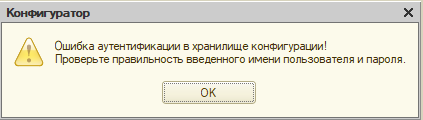
Самая понятная из возможных ошибок. Данная ошибка возникает при вводе неверного логина и пароля.
Изменить логин и пароль может пользователь с административными правами на вкладке «Пользователи» окна «Администрирование хранилища конфигурации»
2. Пользователь существующей связи отличается от текущего
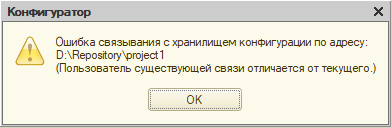
Тут важно понимать принцип работы хранилища конфигурации. Хранилище используются для коллективной разработки, т.е. у каждого разработчика есть своя база для разработки, есть свой пользователь хранилища, и все под своими логинами подключаются в свои базы. На практике бывает, что существуют общие базы, например на сервере для тестирования, и если она подключается к хранилищу, для нее необходимо заводить также отдельный логин и заходить в нее под ним (для удобства, в качество логина общей серверной базы можно использовать имя самой базы). Девиз хранилища: на каждую базу свой логин в хранилище.
Данная ошибка возникает, когда текущая база уже подключена к хранилищу под каким-то логином, а вы пытаетесь ввести другой логин. Это может быть по разным причинам:
- вы зашли в общую базу и пытаетесь войти под своим логином хранилища. Необходимо выяснить логин этой конкретной базы, и заходить под ним, но не переподключать под своим. Посмотреть, под каким логином подключена каждая база может пользователь с административными правами в хранилище, на вкладке «Подключения» окна «Администрирование хранилища конфигурации»
- вы развернули базу, которая уже была подключена к хранилищу. Необходимо отключить конфигурацию от хранилища и подключить заново.
3. Пользователь уже аутентифицирован в хранилище
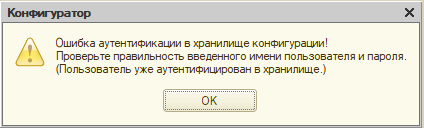
Данная ошибка возникает, когда любая другая база уже подключена к хранилищу под логином, который вы вводите в текущей базе. И с ней работают под этим логином в данный момент.
При такой ошибке вы не сможете подключиться под введенным логином. Необходимо подключиться в хранилище под другим логином, либо найти того, кто подключился в другой базе под этим логином и договориться о том, кто использует этот логин.
4. Для данного пользователя уже имеется конфигурация связанная с данным хранилищем конфигурации
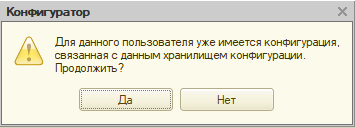
Предупреждение похоже на ошибку из предыдущего пункта, но есть небольшое отличие.
Данная ошибка возникает, когда любая другая база уже подключена к хранилищу под логином, который вы вводите в текущей базе. Но с ней не работают под этим логином в данный момент.
Предупреждение позволяет подключиться под введенным логином, но нужно понимать последствия. Если вы подключитесь под эти логином, то у другого пользователя рано или поздно возникнет ошибка из предыдущего пункта или аналогичное предупреждение. Рекомендую подключиться в хранилище под другим логином, либо найти того, кто подключился в другой базе под этим логином и договориться о том, кто использует этот логин.
5. При получении данных из хранилища или захвате объекта: Не удалось зафиксировать таблицу для чтения «Versions»
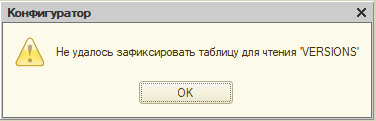
Данная ошибка возникает, когда вы уже длительное время подключены к хранилищу и за период работы были разрывы соединения.
Чтобы избавиться от ошибки, необходимо закрыть конфигуратор и зайти заново.
6. При подключении к хранилищу: Не удалось зафиксировать таблицу для чтения «Users»
Данная ошибка может возникать:
- когда вы уже длительное время подключены к хранилищу и за период работы были разрывы соединения.
Чтобы избавиться от ошибки, необходимо закрыть конфигуратор и зайти заново.
- когда в этот самый момент другой пользователь помещает большой объем данных в хранилище
Необходимо подождать, пока другой пользователь закончит помещение объектов в хранилище.
7. Файл не является файлом базы данных
Ошибка соединения с хранилищем конфигурации по адресу:
ServerRepositoryproject1
по причине:
Файл не является файлом базы данных ‘//Server/Repository/project1/1cv8ddb.1CD’
Данная ошибка может возникать при подключении к хранилищу:
- если есть зависший фоновый процесс к этой базе.
Необходимо зайти в диспетчер задач и принудительно снять зависший фоновый процесс, после этого повторно попробовать подключиться к хранилищу. Если база серверная, то этот процесс может быть зависшим у кого-то, кто работал с базой ранее. Необходимо найти, кто последний работал и попросить почистить у себя в диспетчере зависший процесс.
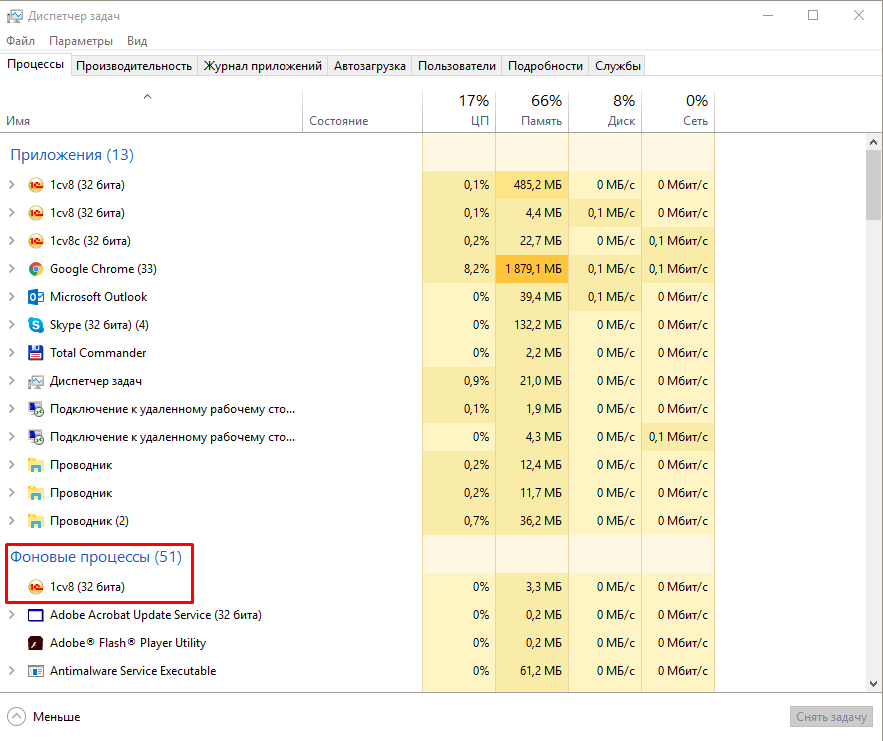
- если есть зависший сеанс другой базы, подключенной к этому хранилищу на этом компьютере
Так бывает, что одновременно приходится работать с разными базами в одном хранилище. Если про одну базу надолго забыть, и в ней будет появляться ошибка №5, то другую базу с этим хранилищем вы открыть не сможете. Необходимо завершить «забытые» сеансы.
8. Файл базы данных поврежден.
Ошибка соединения с хранилищем конфигурации по адресу:
ServerRepositoryproject1
по причине:
Файл базы данных поврежден ‘ServerRepositoryproject1//1cv8ddb.1CD’
Данная ошибка может возникать:
- когда разработчики, подключенные к одному хранилищу, работают на разных версиях платформы и один из них поместил что-то из новой версии платформы.
- когда файл базы данных был действительно поврежден (отключение электричества, скачки напряжения и т.п.)
1. Всем разработчикам закрыть все конфигураторы, подключенные к хранилищу
2. Почистить кэш хранилища
3. Одному запустить конфигуратор от имени администратора
4. Подключиться к хранилищу
Если указанные действия не помогли, можно воспользоваться утилитой chdbfl.exe, но в моей памяти мне она ни разу не помогла и единственным выходом было создание хранилища с нуля.
9. Неклассифицированная ошибка работы с хранилищем конфигурации

Данная ошибка может возникать, когда к хранилищу подключаются разными версиями платформы. Например: 8.3.10.2667 и 8.3.12.1529
1. Всем разработчикам закрыть все конфигураторы, подключенные к хранилищу
2. Очистить глобальный кэш хранилища
3. Синхронизировать версии платформ.
10. Ошибка «База данных не открыта»
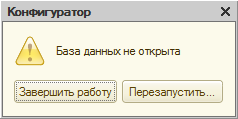
Данная ошибка может возникать при подключении к хранилищу:
- если есть зависший фоновый процесс к этой базе;
- если есть зависшие блокировочные файлы в каталоге хранилища.
1. Если причина в зависших фоновых процессах на локальном компьютере, то лечение как в п.7.
2. Если п.7 не помог, то необходимо всем закрыть конфигураторы, зайти в каталог хранилища, и удалить блокировочные файлы размером 0 байт.
Это, конечно, не весь список ошибок, который может возникать при работе с хранилищем. Я привёл те ошибки, с которыми я лично не раз сталкивался и решал указанными мной способами. Если у вас есть ошибка, которая не описана, и вы знаете способ ее решения, пишите в комментарий, я с удовольствием добавлю информацию в общую статью.
Ошибка в ЭЦП: невозможно создание объекта сервером программирования объектов
Нередко при необходимости подписи электронного документа в стандартном формате ЭЦП пользователь получает отказ, а мотивируется он следующим предупреждением: «Невозможно создание объекта сервером программирования объектов». Теперь нет возможности провести операцию автоматически, поэтому прибегаем к ручному преобразованию ЭЦП. Давайте разберемся в возможных причинах проблемы, а ниже дадим рекомендации для ее устранения в автоматическом и ручном режимах.

Невозможно создание объекта сервером программирования объектов
Причины ошибки в ЭЦП
Говоря простым языком на вашем компьютере нет регистрации на библиотеке. В конкретном случае речь идет о CAPICOM. Потребуется лично внести необходимые коррективы для создания нужного формата софта с цифровой подписью.
Все действия выполняются с правами локального администратора. Вообще старайтесь по возможности выбирать запуск или распаковку архивов от администратора для минимизирования проблем, которые неизбежно возникают при недостатке прав.
Как исправить ошибку автоматически
Шаги предпринимаем последовательно:
- Capicom.zip – этот архив необходимо скачать себе на компьютер. Помните про вирусы, поэтому перепроверяйте софт на наличие вирусов глубоким сканированием всего содержимого. Сам файл мы проверили и разместили на Яндекс Диске.
- После скачивания в вашем браузере Internet Explorer закрываем все окна. Максимально отключаем все имеющиеся расширения.
- Из архива все переносим на компьютер в любое место на жестком диске, помня про извлечение с правами администратора.
- Register.bat – это установочный файл. Кликаем по нему и дожидаемся автоматической корректировки системы.
Выше описано автоматическое решение проблемы. Некоторым не удается таким образом регистрировать библиотеки. Несмотря на сложность последующих действий – другого выхода нет, как самостоятельно в принудительном варианте внести CAPICOM в систему компьютера.
Исправляем проблему вручную
- C:WINDOWSSYSTEM32 – это путь, куда распаковываем capicom.dll. Иногда при переносе выдает, что такой софт имеется в конечной директории. Тогда вручную удаляем все файлы, относящиеся к capicom.dll для размещения новых библиотек.
- regsvr32 capicom.dll – это команда для начала процесса интеграции библиотек. Стандартно ее вносят в форму «Выполнить», которую найдете в «Пуск».
Выполнить ввести команду regsvr32 capicom

найдите библиотеку capicom.dll и включите её
«Брандмауэр» и ему подобные системы вроде «Центра обеспечения безопасности», антивирусы желательно предварительно отключать. Регистрация может блокироваться при попытках внести изменения в систему.
Заключение
Надеюсь вы разобрались как исправить ошибку в ЭЦП: невозможно создание объекта сервером программирования объектов. Если у вас еще есть вопросы по работе с электронными цифровыми подписями – пишите нам в комментариях к этой странице и мы постараемся вам помочь.

Евгений Загорский
IT специалист. Автор информационных статей на тему Андроид смартфонов и IOS смартфонов. Эксперт в области решения проблем с компьютерами и программами: установка, настройка, обзоры, советы по безопасности ваших устройств. В свободное время занимается дизайном и разработкой сайтов.
Ошибка при открытии хранилища
При входе в личный кабинет на сайте ФСРАР может возникнуть одна из ошибок:
- Ошибка при открытии хранилища: TypeError: ‘cadesobject.CreateObject’ is not a function;
- Ошибка при открытии хранилища: TypeError: undefined is not a function.

Если данная ошибка появилась, значит на данном компьютере не установлен КриптоПро ЭЦП Browser plug-in.
Для его установки выполните следующее:
- Сохраните на компьютер дистрибутив КриптоПро ЭЦП Browser plug-in;
- Запустите его, после установки перезагрузите компьютер;
- Затем снова зайдите на сайт Росалкогольрегулирования.
Вы определились с выбором?
Перейти к оформлению заказа
|
yuriplusone |
|
|
Статус: Новичок Группы: Участники
|
Добрый день! Пытаюсь взаимодействовать через js с плагином браузера, пишет такую вещь — cadesplugin.CreateObject(«CAPICOM.Store») is not a function |
 |
|
|
versoul |
|
|
Статус: Новичок Группы: Участники
|
на сколько я понимаю для хрома и браузеров без NPAPI нужно использовать CreateObjectAsync и прочие асинхронные функции |
 |
|
|
Андрей Емельянов |
|
|
Статус: Сотрудник Группы: Участники Сказал «Спасибо»: 4 раз |
Добрый день. |
|
Техническую поддержку оказываем тут |
|
 |
|
| Пользователи, просматривающие эту тему |
|
Guest |
Быстрый переход
Вы не можете создавать новые темы в этом форуме.
Вы не можете отвечать в этом форуме.
Вы не можете удалять Ваши сообщения в этом форуме.
Вы не можете редактировать Ваши сообщения в этом форуме.
Вы не можете создавать опросы в этом форуме.
Вы не можете голосовать в этом форуме.
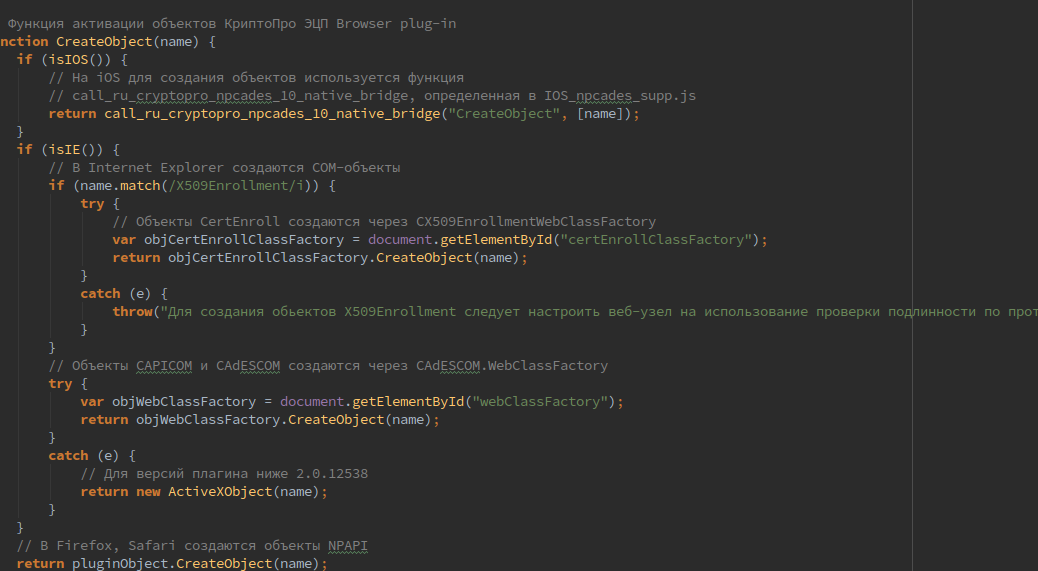
Добрый день дорогие друзья! Сегодня статья будет больше для разработчиков, чем для бухгалтеров. Мы будем разбираться, как исправить неправильную работу плагина КриптоПро ЭЦП Browser plug-in. Ошибка звучит так: «PluginObject.CreateObject is not a function». Давайте разбираться!
PluginObject.CreateObject is not a function
Если у Вас не получается самостоятельно решить данную проблему, то Вы можете перейти в раздел ПОМОЩЬ и Вам помогут наши специалисты.
При разработке сайтов и приложений, которые используют криптографию, Вы обязательно столкнетесь с плагином «КриптоПро ЭЦП Browser plug-in». Один мой друг, как раз занимается разработкой подобного сайта и столкнулся с ошибкой при работе данного плагина. Он поделился со мной информацией, как данную ситуацию можно исправить.
Вот, что он мне написал:
Существует несколько решений данной проблемы:
- Откатиться до более старой версии Mozilla, в моем случае помогла 51 версия браузера. Тут подробно описано, как это сделать.
- Если Вы являетесь разработчиком сайта на котором всплывает данная ошибка, то Вам следует обновить файл cadesplugin_api.js, который у Вас залит на сервере в качестве библиотеки. Моя проблема заключалась в том, что этот файл был загружен давно, а после обновлений браузера, часть кода в нем перестала корректно работать. Обновленный файл можно скачать здесь.
- Существует большая вероятность того, что эта проблема уйдет, как только Вы воспользуетесь другим браузером. Например этот плагин также доступен в Google Chrome и Internet Explorer.
РЕШЕНО! PluginObject.CreateObject is not a function
У моего друга получилось победить данную ошибку плагина, возможно, его совет поможет и Вам.
Хотел бы поблагодарить его за предоставленное решение проблемы!
Если у Вас появятся вопросы задавайте их в комментариях! Всем удачи и добра!
Присоединяйтесь к нам в социальных сетях, чтобы самыми первыми получать все новости с нашего сайта!
|
danbka |
|
|
Статус: Участник Группы: Участники Сказал(а) «Спасибо»: 1 раз |
Добрый день, уважаемые участники форума. Подскажите, пожалуйста, каким образом я должен использовать API данного плагина? Вот самая простая задача: я хочу получить версию КриптоПро CSP. Казалось бы даже есть пример, решающий именно эту задачу: http://cpdn.cryptopro.ru…gin-samples-version.html Код: Нет, я могу удалить данные куски кода, и оставить только то, что меня действительно интересует: Код: вот только я сразу же получу ошибку: Код: А если вызову Код: то получу ошибку в следующей строке: Код: Кто разобрался, подскажите, пожалуйста, как получить версию CSP? Просто вывести ее в консоль. С остальным уже разберусь сам, мне бы «идеологию» понять на простейшем примере. |
 |
|
|
Андрей Писарев |
|
|
Статус: Сотрудник Группы: Участники Сказал «Спасибо»: 457 раз |
Здравствуйте. В примере 2 способа инициализации переменных для вызова get_version. |
|
Техническую поддержку оказываем тут |
|
 |
WWW |
|
danbka |
|
|
Статус: Участник Группы: Участники Сказал(а) «Спасибо»: 1 раз |
Автор: Андрей * Здравствуйте. В примере 2 способа инициализации переменных для вызова get_version. Я понимаю, что можно удалить несколько строк, и использовать значения переменных по умолчанию. Но проблема не в этом, т.к. ошибку я получаю дальше по коду, в функции get_version(). Чтобы говорить предметно — я максимально сократил код: Код: Получаю ошибку: Код: Браузер Chrome v.48 |
 |
|
|
Андрей Писарев |
|
|
Статус: Сотрудник Группы: Участники Сказал «Спасибо»: 457 раз |
На демо странице тоже не определяется версия CSP? |
|
Техническую поддержку оказываем тут |
|
 |
WWW |
|
danbka |
|
|
Статус: Участник Группы: Участники Сказал(а) «Спасибо»: 1 раз |
Автор: Андрей * На демо странице тоже не определяется версия CSP? На демо-странице все отлично. А стал разбираться — и завис в самом начале. |
 |
|
|
danbka |
|
|
Статус: Участник Группы: Участники Сказал(а) «Спасибо»: 1 раз |
По-прежнему буду рад помощи и идеям. Неужели никто не пользовался API? |
 |
|
|
cross |
|
|
Статус: Сотрудник Группы: Администраторы, Участники Сказал(а) «Спасибо»: 3 раз |
В зависимости от браузера у вас будет доступен или метод CreateObject или метод CreateObjectAsync. |
|
Техническую поддержку оказываем тут. |
|
 |
|
|
larry7 |
|
|
Статус: Новичок Группы: Участники
|
Автор: cross В зависимости от браузера у вас будет доступен или метод CreateObject или метод CreateObjectAsync. Так получается нужно разный код для разных браузеров писать? |
 |
|
|
RinatGilmanov |
|
|
Статус: Участник Группы: Участники
|
разный код нужно не для разных браузеров писать, а для разных реализаций api — синхронной и асинхронной. |
|
Написал клиент к Browser plug-in для обёртки синхронной и асинхронной версий |
|
 |
|
|
larry7 |
|
|
Статус: Новичок Группы: Участники
|
можете поделиться ссылочкой на чудодейственную фабрику? |
 |
|
| Пользователи, просматривающие эту тему |
|
Guest |
Быстрый переход
Вы не можете создавать новые темы в этом форуме.
Вы не можете отвечать в этом форуме.
Вы не можете удалять Ваши сообщения в этом форуме.
Вы не можете редактировать Ваши сообщения в этом форуме.
Вы не можете создавать опросы в этом форуме.
Вы не можете голосовать в этом форуме.






